本文汇总了管理员使用无影云电脑(专业版)时的常见问题。
为什么创建云电脑时没有用户可以选择?
如果创建云电脑时,选择待授权的用户时用户列表没有可选择的用户,说明您还未创建用户,您可以根据用户账号系统类型创建用户。具体操作,请参见创建便捷用户或创建、修改或删除AD用户。
云电脑创建失败怎么办?
使用过程中可能会由于创建云电脑的人数过多导致云电脑创建失败,系统会提供排队机制,但若在1个小时之内云电脑还未创建成功,控制台会显示创建失败,此时您可以释放失败的云电脑再重新创建,若您在7日内没有释放失败的云电脑,系统会自动回收。创建失败的云电脑并不会收取费用。
云电脑的状态一直是注册中,怎么办?
一台云电脑可以给多个用户使用吗?
一台云电脑可以分配给多个用户使用,但在同一时段内,只有一个用户可以使用该云电脑。更多信息,请参见将云电脑分配给用户。
云电脑可以从杭州地域迁到北京地域吗?
不可以。目前不支持跨地域迁移云电脑。
终端用户登录客户端后没有看到云电脑怎么办?
请按以下步骤检查该用户账号下是否已分配云电脑:
在左侧导航栏,选择。
在顶部菜单栏选择地域。
在搜索栏,选择用户名称,输入用户名称进行搜索。
如果该用户下已有云电脑,请检查输入的办公网络ID是否正确。
如果该用户下没有云电脑,可以为其分配云电脑。具体操作,请参见为用户分配云电脑。
终端用户在云电脑中安装应用时,需要输入管理员密码,怎么办?
在云电脑中安装应用时,如果弹出需要输入管理员用户名和密码的对话框,则表示终端用户使用的用户账号不具备云电脑的本地管理员权限。您可以根据需要选择以下一种方式设置用户的本地管理员权限。
在用户管理页面将用户设置为本地管理员
在左侧导航栏,选择。
在用户管理页面,找到目标授予本地管理员权限的用户。
选择以下一种方式设置本地管理员权限。
在本地管理员列单击
 图标,并在设置本地管理员对话框选择是,然后单击确定。
图标,并在设置本地管理员对话框选择是,然后单击确定。在页面底部选择,并在设置本地管理员对话框选择是,然后单击确定。
重启云电脑。
在云电脑管理页面通过发送远程命令将用户设置为本地管理员
在左侧导航栏,选择。
在顶部菜单栏选择地域。
在云电脑管理页面找到目标云电脑,在操作列单击
 图标并选择发送远程命令。
图标并选择发送远程命令。根据云电脑的操作系统类型,执行对应的命令进行设置。
Windows云电脑
命令类型选择PowerShell,命令内容如下:
net localgroup administrators "用户名" /addLinux云电脑
命令类型选择Shell,命令内容如下:
#!/bin/bash echo "ecd\\\\用户名 ALL=(ALL) NOPASSWD:ALL #SET_BY_EDS" >> /etc/sudoers说明用户名由终端用户提供。
终端用户登录云电脑后,在云电脑的左下角搜索cmd,打开命令提示符页面,然后执行
whoami命令,命令结果中返回的字符串即为用户名的值。Linux云电脑如果执行上述命令后安装应用时仍然提示要输入管理员密码,此时可执行
sudo su切换到root用户,再执行passwd root修改密码,然后尝试安装应用。
重启云电脑。
如何更新云电脑的Windows系统?
如果您在使用云电脑的过程需要更新Windows系统,您可以按照以下步骤操作完成。
更新Windows系统前,请做好系统快照备份。
按
Win+R键,在弹出的提示框输入cmd。在弹出的命令执行框中,输入如下命令:
sc.execonfig"wuauserv"start=demand出现成功提示后,输入如下命令:
sc.exestartwuauserv
云电脑无法使用本地终端连接的USB设备?
如果您在使用云电脑的过程中无法使用本地终端连接的USB设备,可以按照以下思路排查并设置相应的配置项:
如果您使用的云电脑是Windows操作系统,禁止在temp目录下安装驱动。若安装在temp目录,下次启动云电脑的时候驱动会被清除,影响您正常使用USB设备。
磁盘扩容后空间大小没有变化怎么办?
如果云电脑的磁盘容量使用空间不足时,您可以根据业务需求对云电脑进行变更配置操作。磁盘扩容后如果磁盘空间大小没有变化,此时您需要对磁盘分区进行扩容。具体操作,请参见扩容数据盘分区。
怎么设置自上传应用为自动安装?
终端用户无法在C盘根目录创建文件和文件夹,怎么办?
问题现象:终端用户使用共用型云电脑池内的Windows操作系统的云电脑时,已经具有本地管理员权限,但在C盘根目录创建文件夹时提示“目标文件夹访问被拒绝”。
原因定位:共用型云电脑池内的云电脑对C盘根目录做了限制,不允许任何用户在C盘根目录下创建文件和文件夹。
解决方案:
在云电脑池管理页面,根据终端用户提供的云电脑ID找到待处理的云电脑池。
单击云电脑池ID,然后选择命令执行详情页签。
在命令执行详情页签,单击发送远程命令。
在发送远程命令面板,选择命令类型和云电脑。
说明Windows云电脑支持选择PowerShell或者Bat。
在命令内容中输入以下命令,解除对云电脑C盘根目录的限制。
cmd.exe /c "icacls C:\ /grant CDriveLimited:(AD)"终端用户可在C盘创建文件和文件夹。
怎么通过远程命令重启云电脑服务?
终端用户在连接Windows云电脑的过程中,可能出现22、5100、5102、5202、ConnectTicket.Timeout或UnavailableDesktop.ConnectionBroken等错误,或者其他异常情况(例如:键盘失灵),需要通过远程命令重启云电脑服务,此时您可以按照以下步骤操作:
在左侧导航栏,选择。
在顶部菜单栏选择地域。
在云电脑管理页面,找到状态为运行中的目标云电脑,然后在操作列单击
 图标并选择发送远程命令。
图标并选择发送远程命令。在发送远程命令页面,命令类型选择PowerShell。
在命令内容输入框中输入以下命令重启无影云电脑服务,并单击执行。
taskkill /im spmonitor.exe -f | taskkill /im aspsvdi.exe -f | taskkill /im edsagent.exe -f当命令输出框出现如下信息则表示重启无影云电脑服务成功。
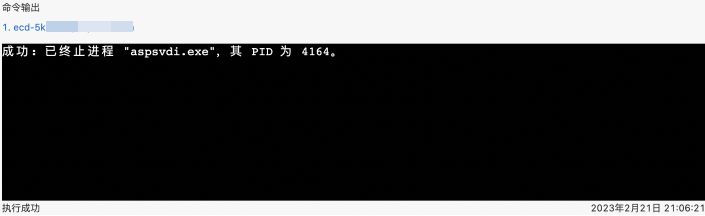
上文以Windows云电脑为例,通过发送PowerShell类型命令介绍具体的操作步骤,业务中请以实际情况为准。关于发送远程命令的更多信息,请参见发送远程命令。
创建共享存储NAS时无法选择办公网络,怎么办?
问题现象:使用无影云电脑(专业版)的过程中,同一办公网络内的云电脑之间需要共享文件,故需创建共享存储NAS,但在创建共享存储NAS时无法选择办公网络。
原因定位:无法选择办公网络可能有以下两个原因:
未在NAS控制台开通文件存储NAS服务。
目标地域下未创建标准型办公网络。
解决方案:
登录NAS控制台,确认是否开通文件存储NAS服务。如果没有,您需要按照页面引导开通文件存储NAS服务。
登录无影云电脑控制台。
在左侧导航栏,选择网络与存储 > 办公网络(原工作区)。
在办公网络页面,确认是否已有标准型办公网络。如果没有,您需要创建标准型办公网络。具体操作,请参见创建或删除便捷办公网络。
完成以上步骤后,重新创建共享存储NAS。具体操作,请参见在Windows云电脑挂载NAS文件系统。
怎么快速复制一台云电脑?
销毁办公网络时报“The charge type of network package in office site is not allowed to delete.”,怎么办?
如果您不再需要某个标准办公网络,可以把办公网络下云电脑资源完全释放后将其销毁。销毁办公网络时出现The charge type of network package in office site is not allowed to delete.报错,这是因为在销毁办公网络之前,该办公网络存在未解绑的包年包月公网精品带宽,此时您需要先解绑该办公网络的公网精品带宽,然后尝试销毁办公网络。具体操作如下:
在左侧导航栏,选择网络与存储 > 公网精品带宽。
在顶部菜单栏选择地域。
在公网精品带宽页面, 找到待销毁办公网络ID对应的公网精品带宽,并在相应操作列单击解绑办公网络。
在确认解绑办公网络对话框中,单击确定。
当办公网络绑定的公网精品带宽ID的状态列变为未绑定,则说明已经成功解绑公网精品带宽。
销毁办公网络。具体操作,请参见创建或删除便捷办公网络。
怎么升级企业图形型云电脑的GRID驱动?
须知
升级GRID驱动前请确保云电脑系统盘的可用空间至少为4 GiB。
升级前您需要优先创建系统盘快照。如果升级失败,您可以通过快照恢复系统盘数据。具体操作,请参见创建快照。
操作步骤
登录无影云电脑控制台。
在左侧导航栏,选择云电脑管理 > 云电脑。
在顶部菜单栏左上角,选择地域。
根据目标升级云电脑的操作系统,选择以下一种方式升级GRID驱动。
Linux操作系统云电脑
在云电脑管理页面,找到目标云电脑并重启。
选择以下任一方式打开发送远程命令对话框。
单击云电脑ID并选择命令执行详情,然后单击发送远程命令。
在操作列单击
 图标并选择发送远程命令。
图标并选择发送远程命令。
在命令内容框中,执行以下命令,升级GRID驱动。
重要发送命令前,需确保目标升级GRID驱动的云电脑处于断开连接的状态。
执行命令大概需要2分钟。
if acs-plugin-manager --list --local | grep grid_driver_install > /dev/null 2>&1 then acs-plugin-manager --remove --plugin grid_driver_install fi acs-plugin-manager --exec --plugin grid_driver_install在命令输出框的底部或命令执行详情页签查看命令执行状态为执行成功,说明命令执行成功。
重启云电脑。
Windows操作系统云电脑
在云电脑管理页面,找到目标云电脑。
执行以下命令,卸载旧版驱动。
选择以下任一方式打开发送远程命令对话框。
单击云电脑ID并选择命令执行详情,然后单击发送远程命令。
在操作列单击
 图标并选择发送远程命令。
图标并选择发送远程命令。
在命令内容框中,执行以下命令。
重要发送命令前,需确保目标升级GRID驱动的云电脑处于断开连接的状态。
执行命令大概需要2分钟。
$InstalledPlugins = $(acs-plugin-manager --list --local) if ($($InstalledPlugins | Select-String "grid_driver_install")) { acs-plugin-manager --remove --plugin grid_driver_install } acs-plugin-manager --fetchTimeout 0 --exec --plugin grid_driver_install exit $lastexitcode在命令输出框的底部或命令执行详情页签查看命令执行状态为执行成功,说明命令执行成功。
重启云电脑。
重复执行上述命令,安装新版驱动。
再次重启云电脑。
执行结果
Linux操作系统
连接云电脑并打开NVIDIA X Server Setting,然后在左侧区域单击X Server Information,可在右侧区域看到NVIDIA Driver Version为
470.161.03,说明GRID驱动已经升级成功。Windows操作系统
连接云电脑并在云电脑的空白处右键,选择NVIDIA 控制面板,可查看版本为
474.04,说明GRID驱动已经升级成功。
如升级失败,请提交工单联系无影云电脑技术支持人员获取帮助。
云电脑API调用出错如何处理
如果您在调用无影云电脑API时发现API调用出错,可以根据返回的请求ID在API问题诊断平台查看具体的出错情况。
API的请求链路涵盖客户侧的请求构建、调用请求传输和服务端的请求处理等,整个过程中存在出错的情况,建议API调用方添加符合业务需求的异常处理逻辑。